win10输入法如何锁定英文
更新时间:2024-05-07 15:42:34作者:xiaoliu
Win10的输入法功能十分强大,但有时候我们可能希望固定为英文输入法,以方便处理英文文档或与外国友人交流,在Win10中如何实现固定为英文输入法呢?不用担心只需简单的操作,我们就可以轻松实现输入法的锁定,让我们快速切换到英文输入状态。接下来让我们一起来了解一下具体的操作步骤吧!
具体步骤:
1.打开电脑,点击右下角【切换输入法】,如下图所示。
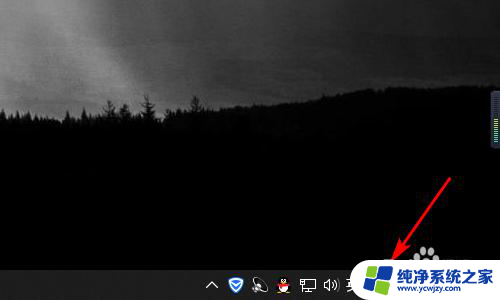
2.弹出上拉框后,选择【语言首选项】,如下图所示。
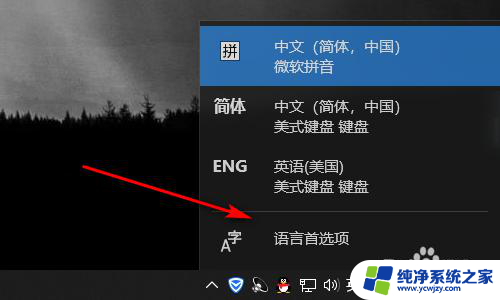
3.进入【时间和语言】操作页面,点击【语言】,如下图所示。
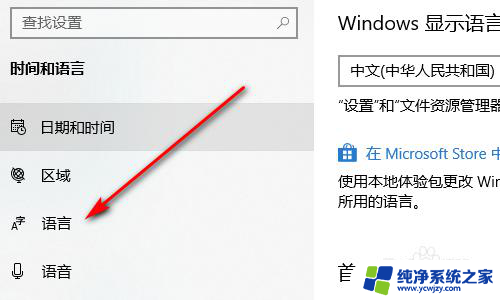
4.点击【English(United States)】,弹出下方向箭头。点击【向上箭头】,如下图所示。
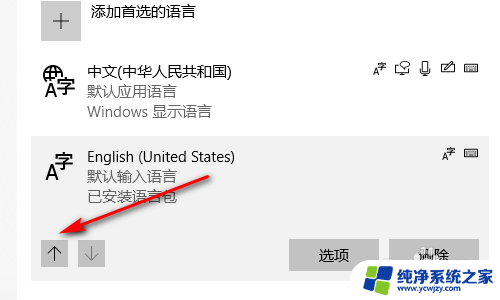
5.把【English(United States)】选项,上升至【第一位】,即可锁定英文输入法。
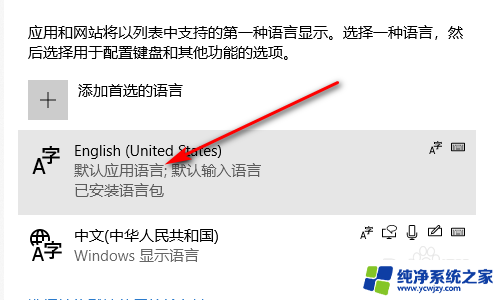
6.以后每次开机默认输入法即为【英文输入法】,如下图所示。
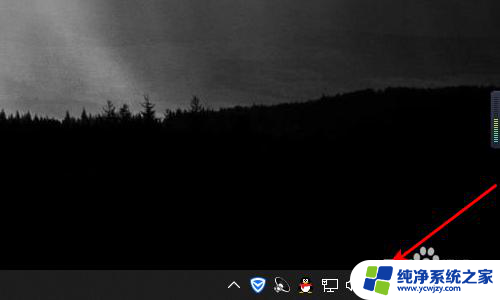
以上就是win10输入法如何切换到英文的全部内容,如果遇到这种情况,你可以按照以上步骤解决问题,非常简单快速。
- 上一篇: win10在任务栏按钮上显示角标什么意思
- 下一篇: win10系统共享文件夹
win10输入法如何锁定英文相关教程
- win10如何设置英文输入法
- win10默认输入法中文 WIN10怎么设置默认输入法为中文或英文
- 电脑怎么切换成中文输入法 win10如何切换中文输入法到英文输入法
- win10输入法只能输入英文
- windows10添加英文键盘 win10如何在输入法中添加英文键盘
- 英文版win10输入法不见了只能打字母 Win10输入法只能输入英文怎么解决
- 微软输入法切换中英文快捷键 win10微软拼音输入法如何设置中英文切换
- win10默认英文键盘 WIN10默认输入法如何设置为中文
- win10系统如何保持默认英文输入
- 电脑只能输入英文无法切换中文 Win10系统下中英文输入法无法切换的修复方法
- win10没有文本文档
- windows不能搜索
- 微软正版激活码可以激活几次
- 电脑上宽带连接在哪里
- win10怎么修改时间
- 搜一下录音机
win10系统教程推荐
win10系统推荐